- May -akda Lauren Nevill [email protected].
- Public 2023-12-16 18:56.
- Huling binago 2025-01-23 15:25.
Minsan nangyayari na ang isang email ay may hindi maiintindihan na mga simbolo at squiggles sa halip na mga titik. Karaniwan itong nangyayari kapag ginamit ang isang mail program upang gumana sa mga titik. Kung ang nagpadala ng sulat ay gumagamit ng isang pag-encode na naiiba sa iyong mga setting, kinakailangan na kahit papaano ay mai-decrypt ang sulat, gawing magagamit ito para sa pagbabasa.
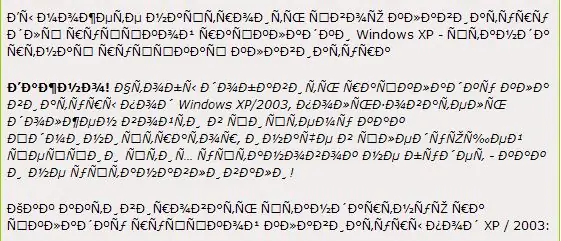
Kailangan iyon
computer o mobile phone na may email
Panuto
Hakbang 1
Buksan ang natanggap na liham na "hindi maintindihan". Kung gumagamit ka ng Windows Mail, i-double click ang katawan ng liham. Sa bubukas na window, piliin ang menu na "View", at dito - ang pagpipiliang "Encoding". Kung ipinapalagay mo na ang naipadala na liham ay dapat nasa Russian, suriin ang "Cyrillic (KOI8-R)". Kung pagkatapos nito ang mga character sa sulat ay hindi naging pamilyar na mga titik, suriin ang pagpipiliang "Advanced". Sa drop-down window na may mga pagpipilian para sa iba't ibang mga pag-encode, sunud-sunod na piliin ang bawat pag-encode ng Cyrillic mula sa listahan hanggang sa magmukhang normal ang titik.
Hakbang 2
Kung gumagamit ka ng program na "Microsoft Outlook", sa window na may sulat, piliin ang pagpipiliang "Higit pang mga aksyon" → "Encoding". Tulad ng sa dating kaso, markahan muna ang naka-encode na "Cyrillic (KOI8-R)", at kung hindi ito makakatulong, sa subseksyon na "Karagdagang" kailangan mong dumaan sa iba't ibang iminungkahing pag-encode, suriin ang uri ng liham pagkatapos ng bawat pagbabago ng pag-encode.
Hakbang 3
Kapag ginagamit ang mail program na Outlook Express, upang baguhin ang pag-encode, piliin ang "Format" → "Encoding" sa menu ng sulat at piliin ang naaangkop na pag-encode mula sa listahan.
Hakbang 4
Ang pag-encode sa mail client na Opera Mail, na isinama sa browser ng Opera, ay maaaring mabago sa mga setting ng browser ("View" → "Encoding"). Sa kasong ito, ang setting na ito ay mailalapat hindi lamang sa mail, kundi pati na rin sa mga pahina ng Internet. Maaari mong piliin ang pagpipiliang "Awtomatikong pumili" o subukang piliin ang pag-encode mula sa mga pagpipilian na inaalok sa drop-down na menu. Matapos matagumpay na mabasa ang liham, ibalik ang mga setting ng browser (bilang default, dapat mong gamitin ang encoding na "Cyrillic" → "Autodetect").






